Entnehmen der oberen Rolle aus dem Drucker
Entfernen Sie wie folgt Rollenpapier aus dem Drucker.
 Hinweis
Hinweis
-
Wenn Sie bedrucktes Rollenpapier schneiden müssen, wählen Sie im Druckermenü Zufuhr/Schnitt aus, und schneiden Sie das Rollenpapier an der gewünschten Position. (Siehe "Festlegen der Schnittmethode für Rollen".)
-
Tippen Sie auf den Anzeigebereich für die Papiereinstellungen auf dem Home-Bildschirm des Touchscreen.
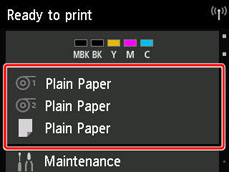
 Hinweis
Hinweis-
Wenn der Home-Bildschirm nicht angezeigt wird, tippen Sie auf die Schaltfläche HOME.
-
-
Tippen Sie auf den Bereich
 .
. -
Tippen Sie auf Papier entfernen.
-
Tippen Sie auf Ja (Yes).
Die Rolle ist aufgerollt.
 Wichtig
Wichtig-
Wenn Verbleibnd. Rollenmenge verwalt. im Menü Bedienfeld auf Strichcodes eingestellt ist, wird an der Vorderkante des Rollenpapiers ein Strichcode gedruckt.
Entfernen Sie das Rollenpapier erst nach dem Drucken des Strichcodes. Die Verfolgung des verbleibenden Rollenpapiers ist nicht möglich. (Siehe "Verfolgung der noch verbleibenden Rollenpapiermenge".)
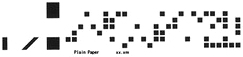
-
-
Öffnen Sie die obere Abdeckung, und heben Sie die Ausgabeführung an.
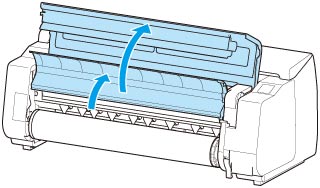
-
Drehen Sie den Rollenhalter mit beiden Händen in Pfeilrichtung, um das Rollenpapier aufzurollen.
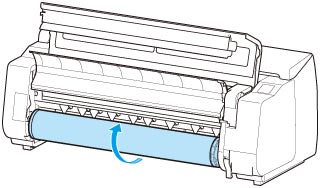
-
Halten Sie den Rollenhalter an den Flanschen (A), und entnehmen Sie ihn aus der Rollenhalternut.
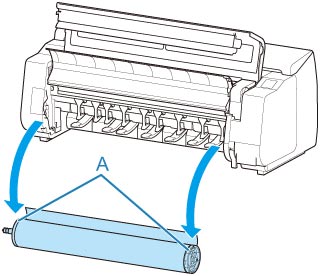
 Hinweis
Hinweis-
Anweisungen zum Entfernen des Rollenhalter von Rollen finden Sie unter "Entfernen von Rollen aus dem Rollenhalter".
-
-
Senken Sie die Ausgabeführung ab, und schließen Sie die obere Abdeckung.
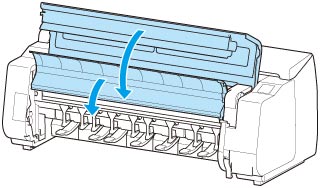
 Hinweis
Hinweis
-
Zum Einlegen von neuem Papier in den Drucker zu diesem Zeitpunkt, finden Sie unter "Einlegen der oberen Rolle in den Drucker".
-
Reinigen Sie die obere Abdeckung von innen, bevor Sie Papier einlegen.
(Siehe "Reinigen der Innenseite der oberen Abdeckung".)

